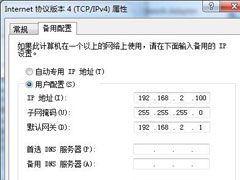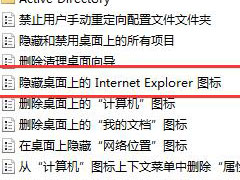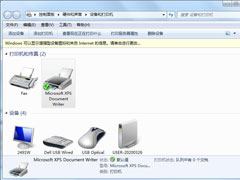win7系统忘记开机密码怎么办
win7系统忘记开机密码怎么办?你这个问题很实用:Win7系统忘记开机密码怎么办? 😅 很多人电脑长期不使用或者换了密码就忘记了,其实有几种方法可以解决,既安全又高效,我给你整理了详细步骤。
1️⃣ 方法一:使用安全模式重置密码(内置管理员)
Win7系统有隐藏的管理员账户,可以在安全模式下修改密码:
1.开机时连续按 F8 → 进入 高级启动选项;
2.选择 安全模式 → 回车;
3.登录 Administrator(管理员) 账户,如果没有密码直接登录;
4.打开 控制面板 → 用户账户 → 修改忘记的用户密码;
5.重启电脑,正常进入系统即可。
👉 注意:部分笔记本或安装了安全更新的系统可能默认禁用隐藏管理员账户。
2️⃣ 方法二:使用密码重置盘(事先制作)
如果之前制作过密码重置盘,可以直接使用:
1.在登录界面点击 重置密码;
2.插入密码重置U盘 → 按提示操作 → 设置新密码;
3.完成后即可用新密码登录系统。
👉 适合事先有准备的用户,安全可靠。
3️⃣ 方法三:使用第三方工具重置密码
市面上有一些工具可以重置Win7开机密码,比如:
1.Ophcrack(基于Rainbow Table,破解密码)
2.Offline NT Password & Registry Editor(直接清除密码)
操作步骤(以U盘启动为例):
1.下载工具 ISO 镜像,制作启动U盘;
2.插入电脑 → BIOS 设置从U盘启动;
3.进入工具界面 → 选择用户账户 → 清除或重置密码;
4.重启电脑,直接用空密码登录。
👉 这种方法适合忘记密码且没有重置盘的情况,但操作稍微复杂。
4️⃣ 方法四:使用系统还原或重装系统
如果不介意丢失当前系统数据,也可以通过重装系统或恢复出厂状态解决:
1.使用一键恢复或U盘启动重装Win7;
2.按提示操作完成安装;
3.设置新密码。
👉 简单粗暴,但会清空C盘数据,要提前备份其他重要文件。
✅ Win7系统忘记开机密码怎么办? 方法主要有:
1.安全模式修改密码(隐藏管理员);
2.使用密码重置盘;
3.第三方工具清除或重置密码;
4.系统还原或重装系统(最后手段)。

win7系统忘记开机密码怎么办?大家根据文中介绍,按情况选择方法,就能顺利进入Win7系统啦~ 🔑💻
免责声明:本站所有文章和图片均来自用户分享和网络收集,文章和图片版权归原作者及原出处所有,仅供学习与参考,请勿用于商业用途,如果损害了您的权利,请联系网站客服处理。